Apple's iOS 11 is gearriveerd, met een reeks updates en nieuwe functies.
Voordat u gaat upgraden, is het echter een goed idee om ervoor te zorgen dat u een volledige back-up van uw iPhone hebt, voor het geval er iets misgaat. Het is onwaarschijnlijk dat er iets zal gebeuren, gezien het feit dat bètatesters iOS 11 al maandenlang aan het testen zijn, maar het is beter dan genezen.
Er zijn twee manieren om dit te doen: Maak een back-up van je iPhone naar je pc (via iTunes) of maak een back-up van de iPhone via iCloud. (Het is mogelijk dat je al bent ingesteld voor het laatste, maar lees verder om het zeker te weten.) Voor wat het waard is, raad ik de optie PC-back-up ten zeerste aan, vooral omdat ik vind dat het een snellere en completere oplossing is. Noem me ouderwets, maar ik heb de neiging de cloud te wantrouwen - en iCloud lijkt me altijd een beetje fragmentarisch.
Maak een back-up van iTunes
Stap 1: Verbind uw iPhone met uw computer via een USB-synchronisatiekabel.
Stap 2: Afhankelijk van uw vorige installatie kan dit iTunes starten en het synchronisatieproces starten, inclusief het maken van een back-up. Als uw iPhone echter niet is ingesteld om automatisch te synchroniseren, gaat u verder met stap 3.
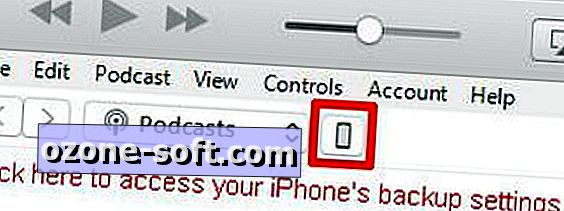
", " modalTemplate ":" {{content}} ", " setContentOnInit ": false} '>
Stap 3: Als u het bericht Vertrouw deze computer ziet, gaat u ermee akkoord. Klik in iTunes op het telefoonpictogram (in de linkerbovenhoek) om het overzichtsscherm voor uw iPhone te openen. Klik vervolgens in het gedeelte Back-ups op de knop Nu back-up maken. Afhankelijk van hoe lang het geleden is sinds je laatste back-up, kan dit 30 seconden duren of een behoorlijk deel van de tijd. Hoe dan ook, dat is alles, je bent klaar.
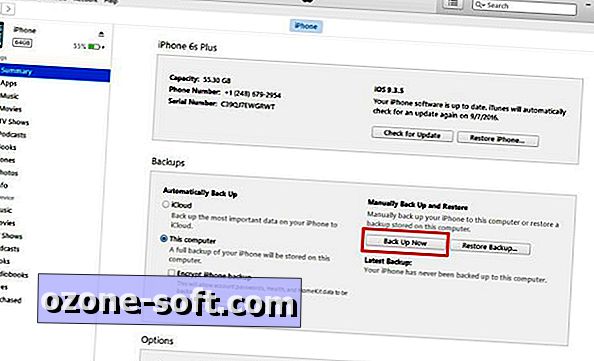
", " modalTemplate ":" {{content}} ", " setContentOnInit ": false} '>
U kunt overwegen codering in te schakelen voor deze back-up, die iOS-sleutelhangerinformatie (wachtwoorden voor e-mailaccounts, Wi-Fi-netwerken en diverse apps en websites) en alle gezondheids- of HomeKit-gegevens die u heeft, overdraagt. handig als je je iPhone wilt herstellen. Vink gewoon het vakje aan naast iPhone-back-up versleutelen voordat u stap 3 uitvoert. Noteer natuurlijk het wachtwoord dat u gebruikt voor de gecodeerde back-up.
Maak een back-up naar iCloud
Stap 1: zorg ervoor dat uw iPhone is verbonden met een Wi-Fi-netwerk.
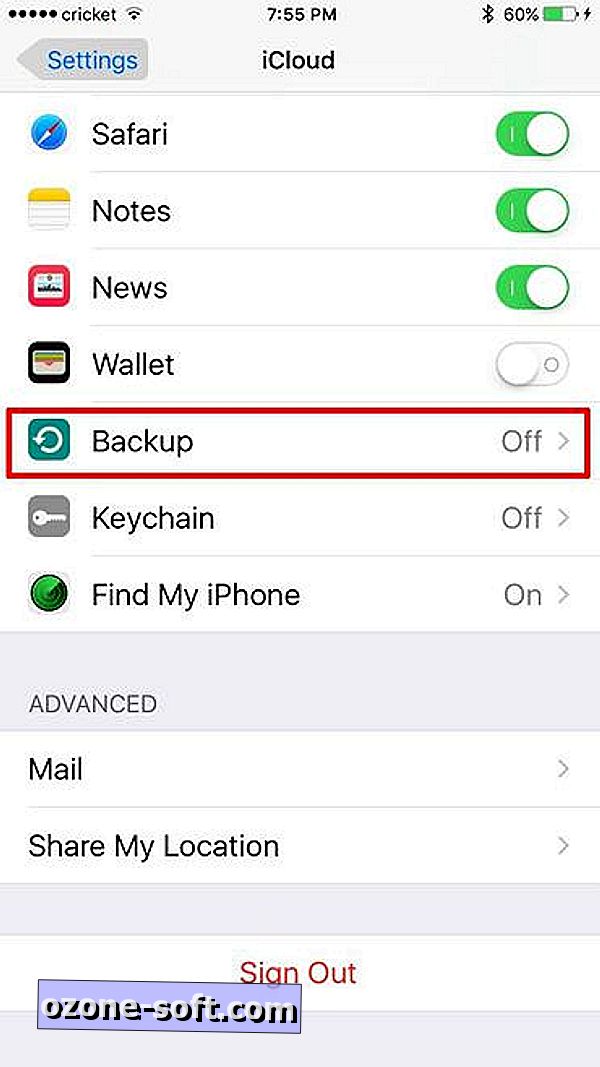
", " modalTemplate ":" {{content}} ", " setContentOnInit ": false} '>
Stap 2: Tik op het pictogram Instellingen en tik vervolgens op iCloud .
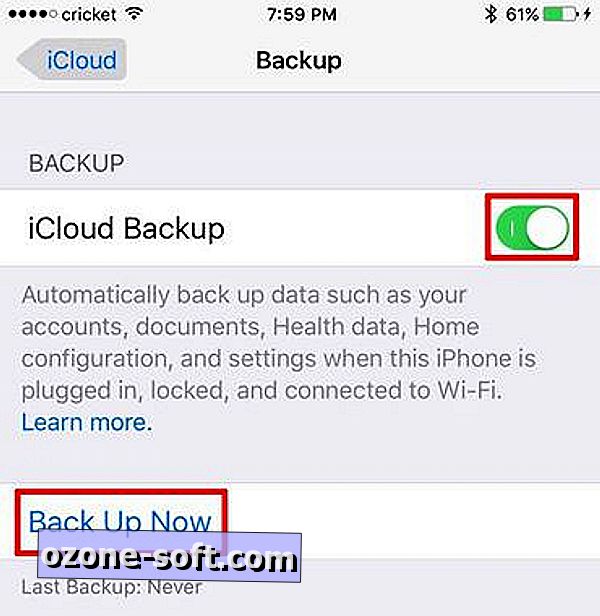
Stap 3: Tik op Back-up en schakel vervolgens iCloud-back-up in (als dit nog niet het geval is). Tik ten slotte op Nu een back-up maken . Afhankelijk van hoeveel tijd verstreken is sinds je laatste back-up, kan dit snel gebeuren, of het kan uren duren. Vooruit plannen.
Stap 4: Controleer of de back-up is voltooid door te tikken op Instellingen> iCloud> Opslag> Opslag beheren en vervolgens uw iPhone te selecteren. U zou details van de back-up moeten zien, inclusief tijd en grootte.
Dat is alles wat er is! Nu kunt u uitgaan en iOS 11 installeren, met het volste vertrouwen dat als er onderweg iets wordt gemolken, u uw iPhone in de vorige werkende staat kunt herstellen.
Noot van de redactie: dit artikel is oorspronkelijk gepubliceerd op 15 maart 2017 en is sindsdien bijgewerkt met informatie specifiek voor iOS 11.












Laat Een Reactie Achter